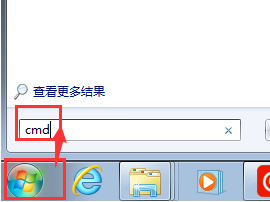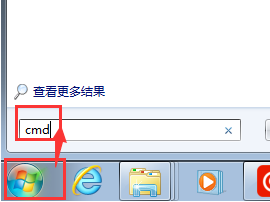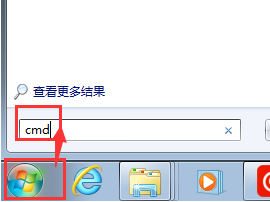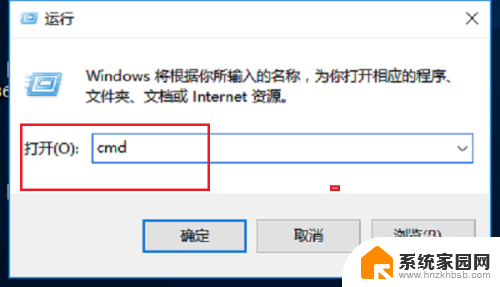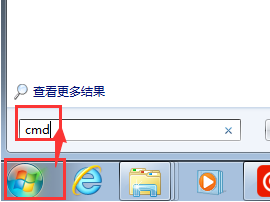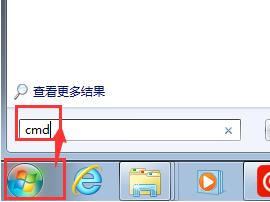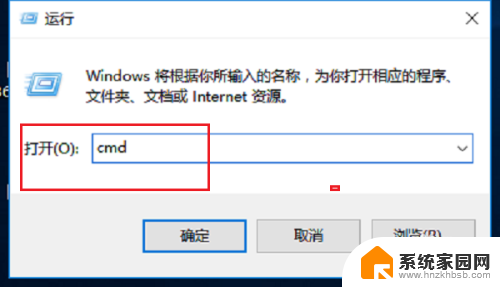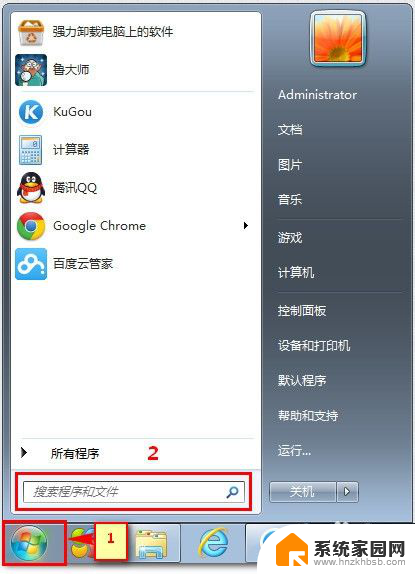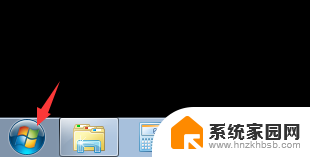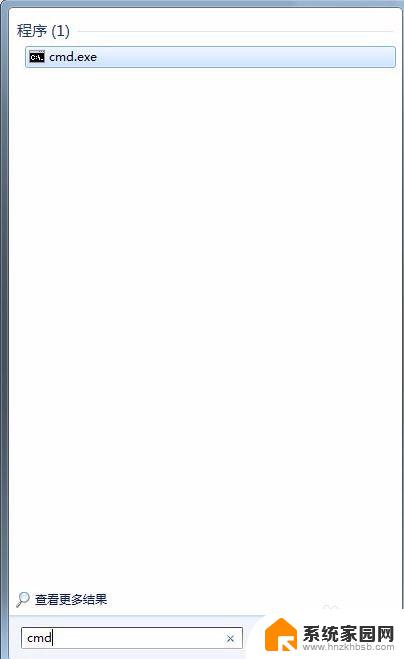怎么查询打印机ip地址 怎样查找打印机的网络地址
在如今信息技术高度发达的时代,打印机作为办公室中必不可少的设备之一,其网络连接已经成为了必备功能,有时候我们却会遇到困扰,不知道如何查询打印机的IP地址,或者无法找到打印机的网络地址。查询打印机的IP地址并不是一件很困难的事情,只要按照一定的步骤和方法进行操作,就能轻松找到所需信息。接下来让我们一起来看看如何查找打印机的网络地址。
步骤如下:
1.首先要看打印机是怎么连接的,如果打印机直接和电脑相连接的话,那么电脑的ip地址就是打印机的ip地址。如图打开电脑的开始选项然后在地址栏打cmd。
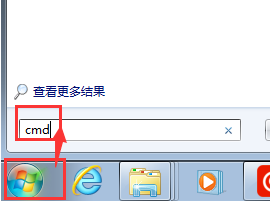
2.使用ipconfig指令查看本地址的ip地址,这时候这里的IP地址就是打印机的地址。这样查找打印机的ip地址最简单。
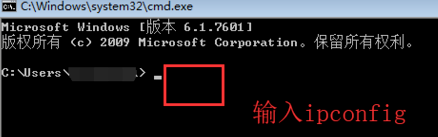
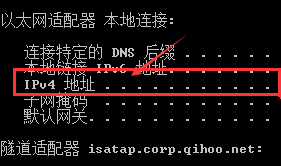
3.还有一种办法查看打印机的ip地址,打开电脑的控制面板-硬件和声音-查看设备打印机。然后再选中打印机鼠标右键菜单,选择打印机属性。
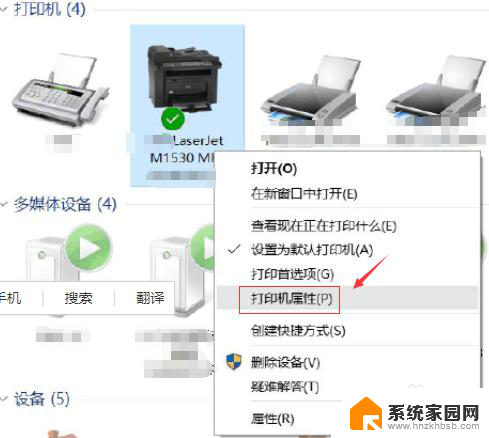
4.在打印机属性立马选择“端口”选项卡,默认选中端口地址就是你打印机的IP地址哦。一般这个ip地址也是你自己的网络ip地址。
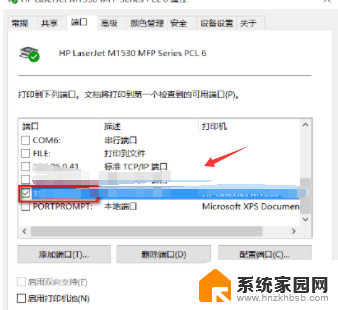
以上就是查询打印机IP地址的全部内容,若有遇到相同情况的用户,可以按照本文提供的方法来解决。